SyterKit是一个纯裸机框架,可以用于TinyVision或者v851se/v851s/v853等芯片的开发板,SyterKit使用CMake作为构建系统构建,支持多种应用与多种外设驱动。同时SyterKit也具有启动引导的功能,可以替代U-Boot实现快速启动。
在开始系统构建前需要准备TinyVision开发板及如下线材,

使用40Gbps数据线连接TinyVision开发板和TypeC-SUB调试器,如下图所示:

使用两条Type-C连接TypeC UART调试器和电脑端,连接完成后即可按照下文步骤构建系统。
从零构建SyterKit
构建 SyterKit 非常简单,只需要在 Linux 操作系统中安装配置环境即可编译。SyterKit 需要的软件包有:
gcc-arm-none-eabi
CMake
对于常用的 Ubuntu 系统,可以通过如下命令安装:
sudo apt-get update sudo apt-get install gcc-arm-none-eabi cmake build-essential -y
然后新建一个文件夹存放编译的输出文件,并且进入这个文件夹
mkdir build cd build
然后运行命令编译 SyterKit
cmake .. make
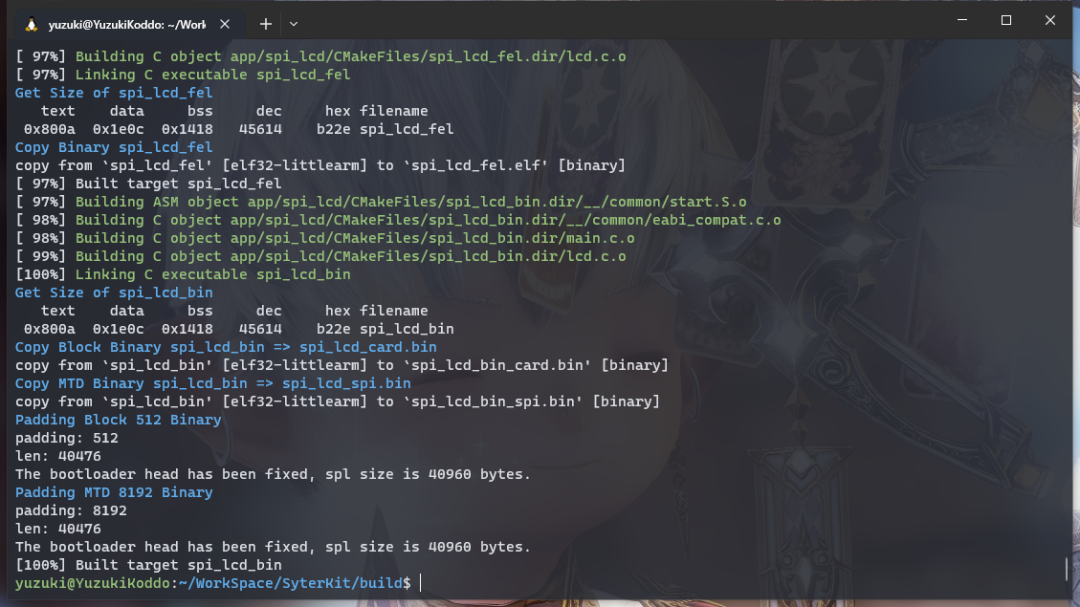
编译后的可执行文件位于 build/app 中,这里包括 SyterKit 的多种APP可供使用。

这里我们使用的是 syter_boot 作为启动引导。进入 syter_boot 文件夹,可以看到这些文件

由于 TinyVision 是 TF 卡启动,所以我们需要用到syter_boot_bin_card.bin
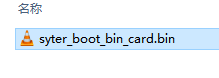
编译Linux-6.1内核
由于 Debian 12 配套的内核是 Linux 6.1 LTS,所以这里我们选择构建 Linux 6.1 版本内核。
搭建编译环境
安装一些必要的安装包
sudo apt-get update && sudo apt-get install -y gcc-arm-none-eabi gcc-arm-linux-gnueabihf g++-arm-linux-gnueabihf build-essential libncurses5-dev zlib1g-dev gawk flex bison quilt libssl-dev xsltproc libxml-parser-perl mercurial bzr ecj cvs unzip lsof
获取内核源码
内核源码托管在 Github 上,可以直接获取到,这里使用--depth=1 指定 git 深度为 1 加速下载。
git clone http://github.com/YuzukiHD/TinyVision --depth=1
然后进入内核文件夹
cd kernel/linux-6.1
配置内核选项
应用 defconfig
CROSS_COMPILE=arm-linux-gnueabihf- make ARCH=arm tinyvision_defconfig
进入menuconfig配置选项
CROSS_COMPILE=arm-linux-gnueabihf- make ARCH=arm menuconfig
进入General Setup,
选中Control Group Support,
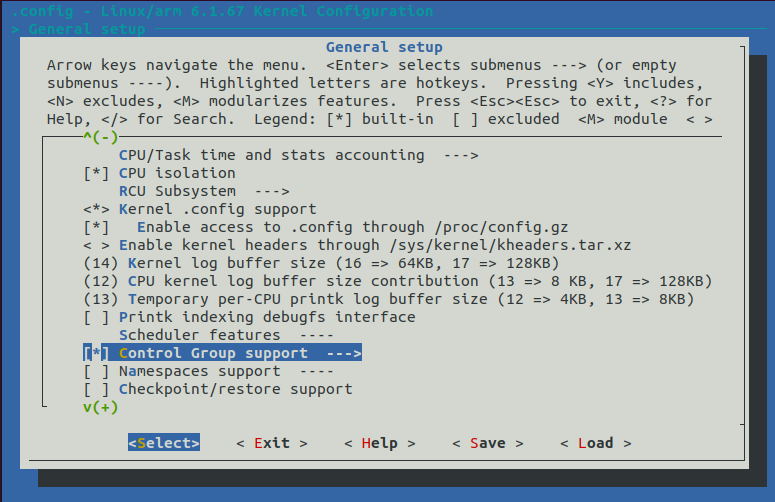

前往File Systems,
找到FUSE support,
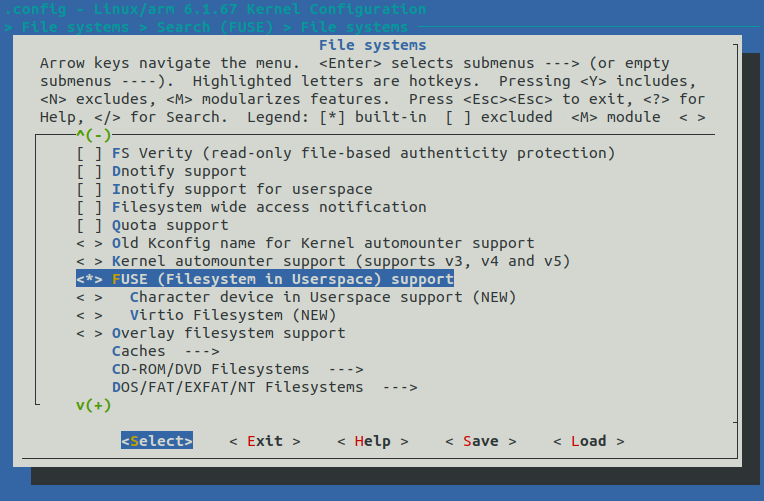
前往File Systems,
找到Inotify support for userspace,
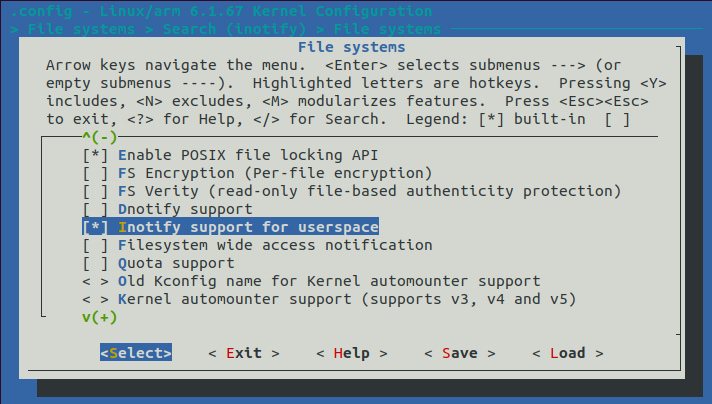
编译内核
CROSS_COMPILE=arm-linux-gnueabihf- make ARCH=arm
使用debootstrap
构建debian rootfs
下载安装依赖环境
sudo apt install debootstrap qemu qemu-user-static qemu-system qemu-utils qemu-system-misc binfmt-support dpkg-cross debian-ports-archive-keyring --no-install-recommends
生成目标镜像,配置环境,这里我们生成一个 1024M 的镜像文件用于存放 rootfs
dd if=/dev/zero of=rootfs.img bs=1M count=1024 mkdir rootfs mkfs.ext4 rootfs.img sudo mount rootfs.img rootfs
这里我们选择最新的 debian12 (bookwarm) 作为目标镜像,使用清华源来构建,输出到目标目录 rootfs_data 文件夹中。新版本的 debootstrap 只需要运行一次即可完成两次 stage 的操作,相较于老版本方便许多。
sudo debootstrap --arch=armhf bookworm rootfs_data https://mirrors.tuna.tsinghua.edu.cn/debian/
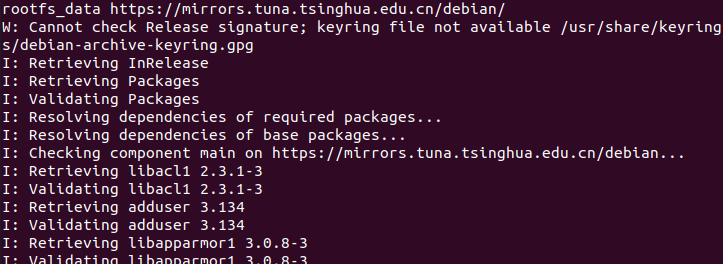
等待构建完成后,使用chroot进入到目录,这里编写一个挂载脚本方便挂载使用,新建文件 ch-mount.sh 并写入以下内容:
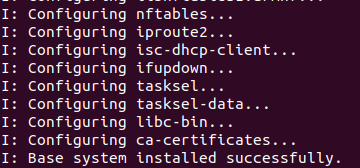
然后赋予脚本执行的权限,执行挂载,可以看到进入了 debian 的 rootfs
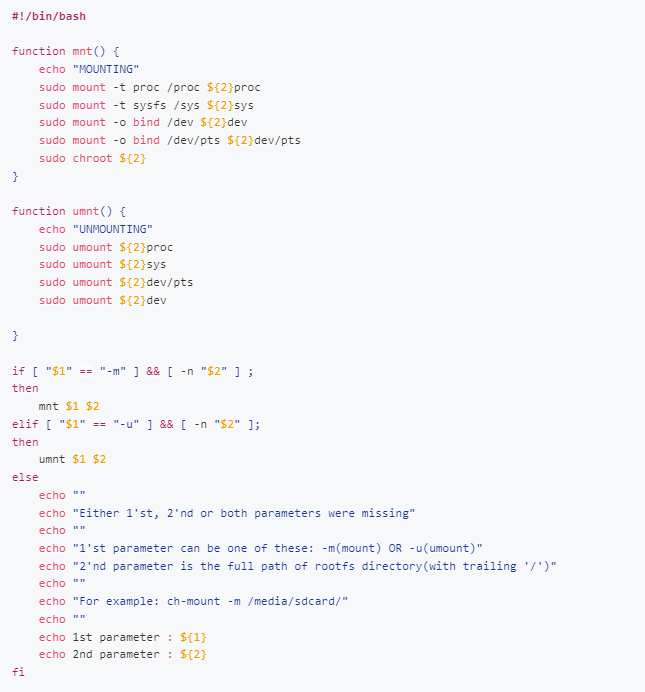
配置系统字符集,选择 en_US 作为默认字符集,选择一个就可以
export LC_ALL=en_US.UTF-8 apt-get install locales dpkg-reconfigure locales
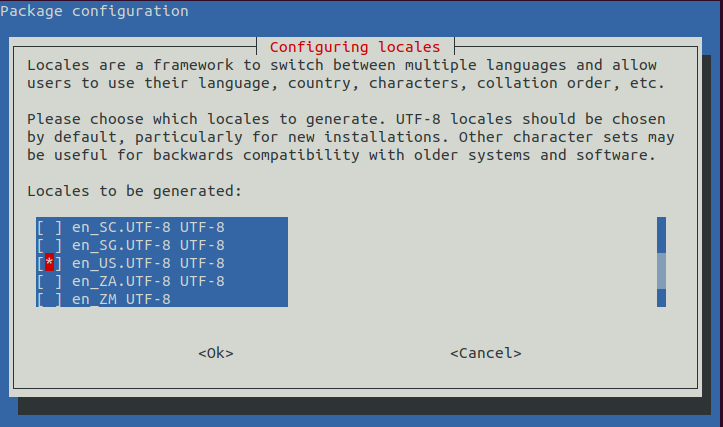
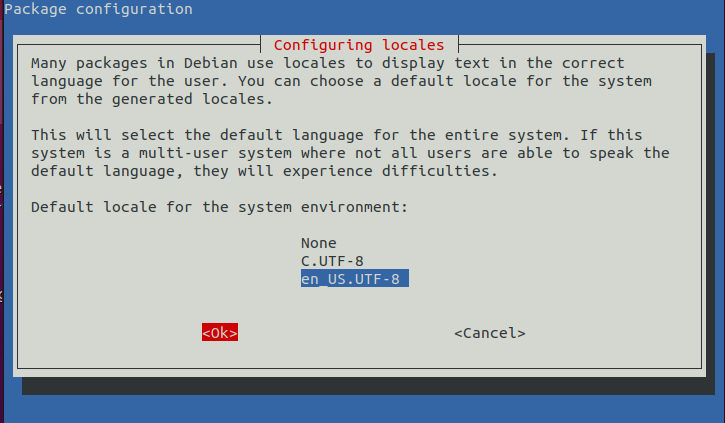
安装Linux基础工具
apt install sudo ssh openssh-server net-tools ethtool wireless-tools network-manager iputils-ping rsyslog alsa-utils bash-completion gnupg busybox kmod wget git curl --no-install-recommends
安装编译工具
apt install build-essential
安装Linux nerd工具
apt install vim nano neofetch
设置本机入口ip地址
cat </etc/hosts 127.0.0.1 localhost 127.0.1.1 $HOST ::1 localhost ip6-localhost ip6-loopback ff02::1 ip6-allnodes ff02::2 ip6-allrouters EOF
配置网卡
mkdir -p /etc/network cat >/etc/network/interfaces <
配置DNS地址
cat >/etc/resolv.conf <
配置分区
cat >/etc/fstab </dev/mmcblk0p1 /boot vfat defaults 0 0 /dev/mmcblk0p2 / ext4 defaults,noatime 0 1 EOF
配置root密码
passwd
配置主机名
echo TinyVision > /etc/hostname
取消挂载chroot
./ch-mount.sh -u rootfs_data/
拷贝rootfs到镜像中
sudo cp -raf rootfs_data/* rootfs
取消挂载
sudo umount rootfs
打包固件
完成以上步骤debian rootfs就制作好了。
编译完成 bootloader,内核,rootfs 后,还需要打包固件成为可以 dd 写入的固件,这里我们使用 genimage 工具来生成构建。
生成刷机镜像
编译内核后,就可以生成sun8i-v851se-tinyvision.dtb和zImage文件,我们把他们拷贝出来。
然后将sun8i-v851se-tinyvision.dtb改名为sunxi.dtb,这个设备树名称是定义在SyterKit源码中的,如果之前修改了SyterKit的源码需要修改到对应的名称,SyterKit会去读取这个设备树。
然后编写一个config.txt作为配置文件
[configs] bootargs=root=/dev/mmcblk0p2 earlyprintk=sunxi-uart,0x02500000 loglevel=2 initcall_debug=0 rootwait console=ttyS0 init=/sbin/init mac_addr=4a:13f9:79:75 bootdelay=3
安装genimage作为打包工具。
sudo apt-get install libconfuse-dev #安装genimage依赖库 sudo apt-get install genext2fs # 制作镜像时genimage将会用到 git clone https://github.com/pengutronix/genimage.git cd genimage ./autogen.sh # 配置生成configure ./configure # 配置生成makefile make sudo make install
编译后运行试一试,这里正常
编写 genimage.cfg 作为打包的配置
由于genimage的脚本比较复杂,所以编写一个genimage.sh作为简易使用的工具
准备完成,文件如下所示
运行命令进行打包
chmod 777 genimage.sh ./genimage.sh -c genimage.cfg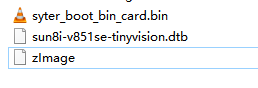
打包完成,可以找到img文件,使用软件烧录固件到TF卡上。
本文内容均转载自https://www.gloomyghost.com/live/20231220.aspx
审核编辑:刘清
-
Linux系统
+关注
关注
4文章
593浏览量
27396 -
调试器
+关注
关注
1文章
304浏览量
23738 -
TF卡
+关注
关注
2文章
80浏览量
12147 -
Type-C接口
+关注
关注
1文章
145浏览量
20696
原文标题:使用TinyVision手动构建Linux 6.1 + Debian 12镜像
文章出处:【微信号:gh_79acfa3aa3e3,微信公众号:全志在线】欢迎添加关注!文章转载请注明出处。
发布评论请先 登录
相关推荐
在基于全志V851se的TinyVision上手动构建 Linux 6.1 + Debian 12 镜像
在全志V851SE开发板TinyVision上 使用 SyterKit 启动 Linux 6.7 主线内核
【NanoPi2试用体验】烧写Debian镜像手机电脑VNC登录(六)
如何为 risc-v64 芯片制作 Debian 镜像
昉·星光 2(VisionFive 2)Debian 202308最新镜像发布!
debian安装教程
Armbian 23.02 \Linux 6.1 发布
linux镜像制作工具
基于Debian的Sparky Linux 7.2的亮点
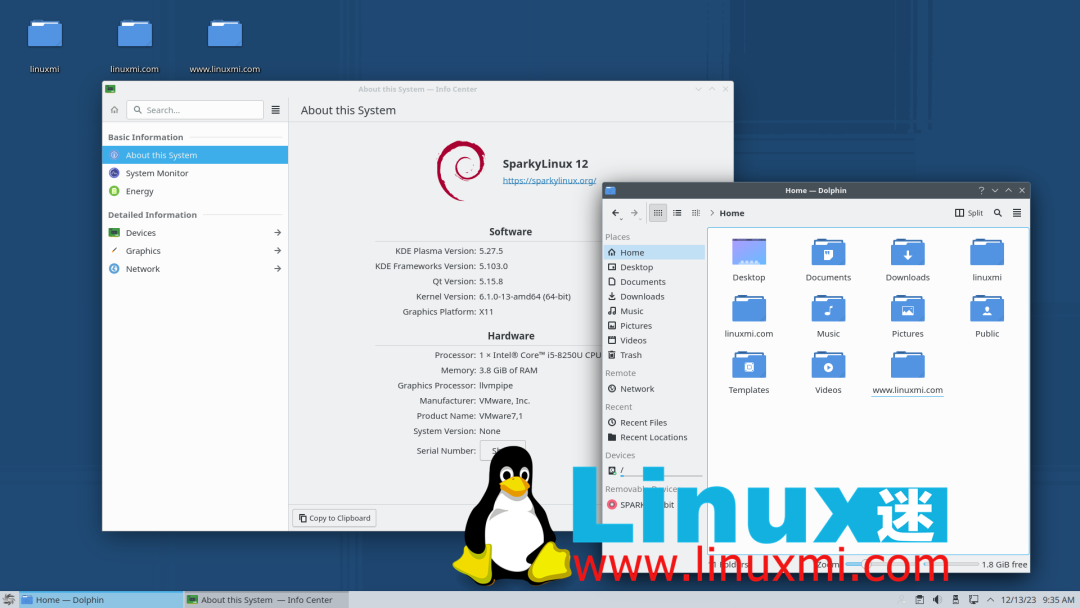




 如何使用TinyVision去手动构建Linux 6.1+Debian 12镜像呢?
如何使用TinyVision去手动构建Linux 6.1+Debian 12镜像呢?

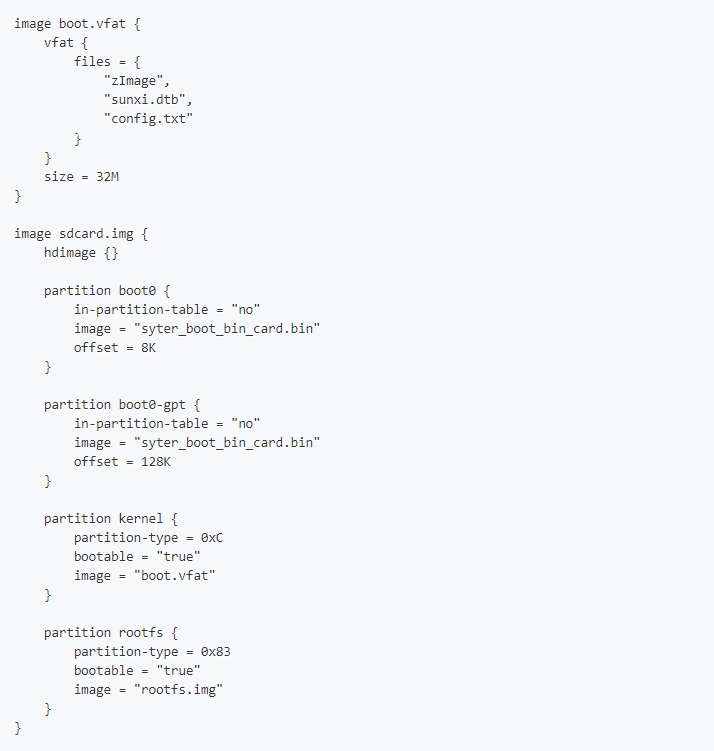
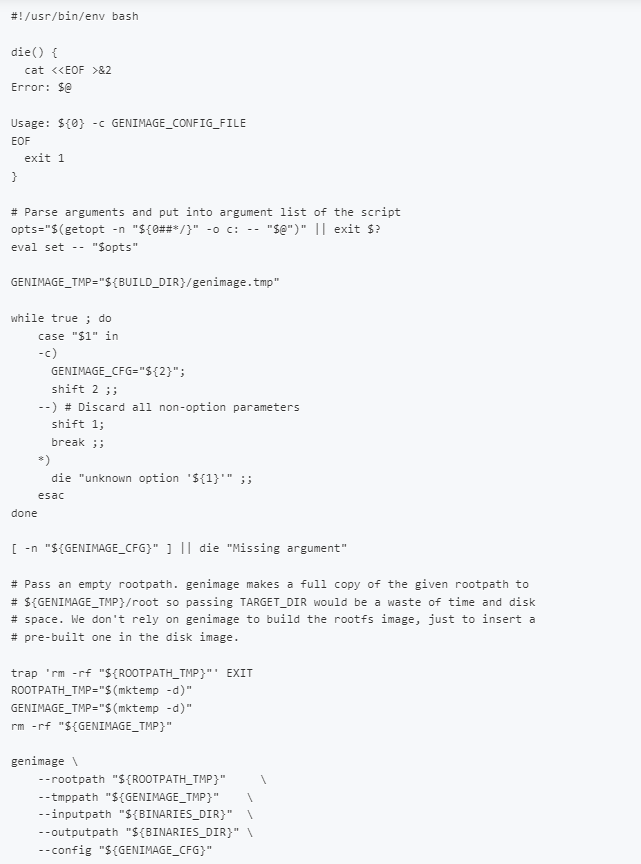

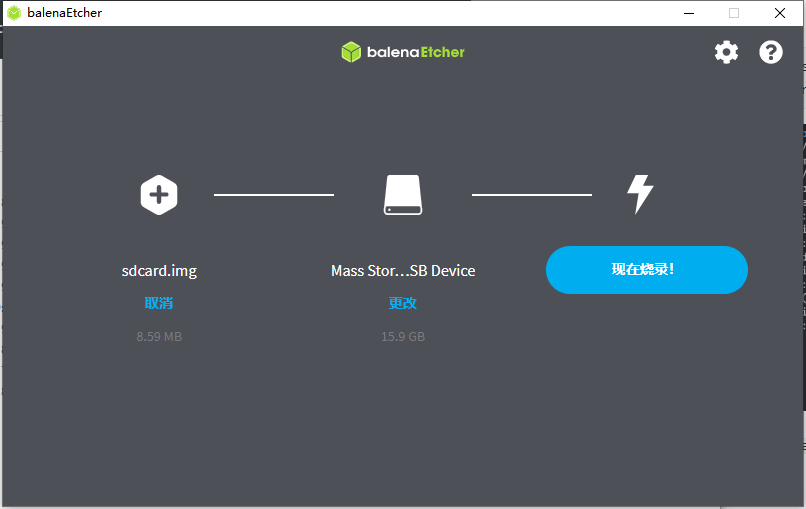
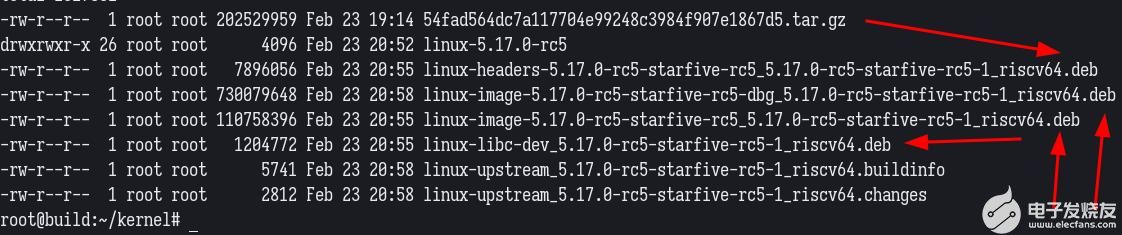











评论